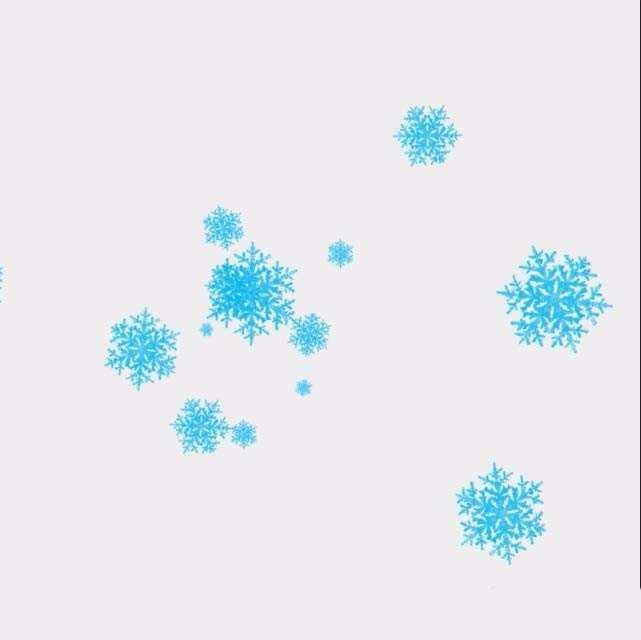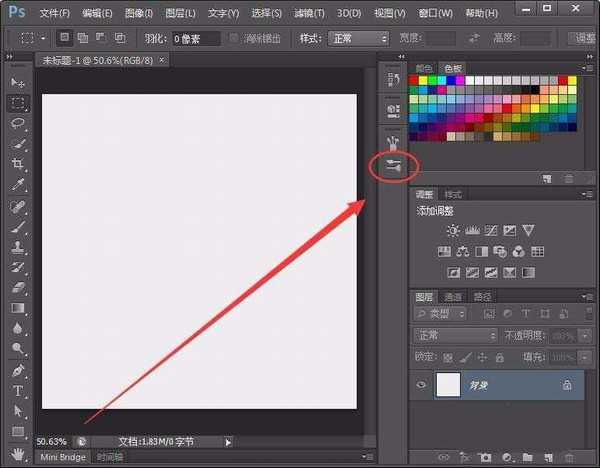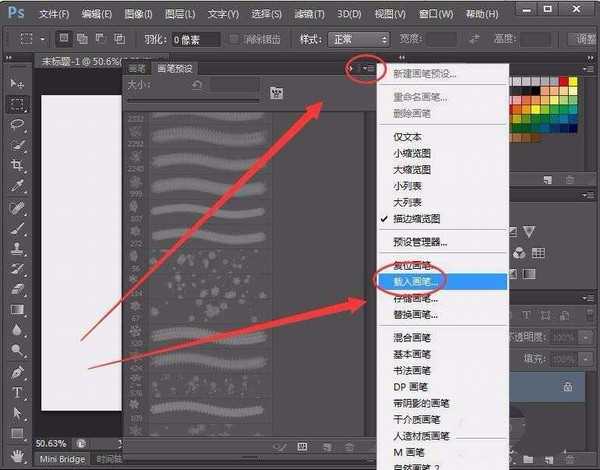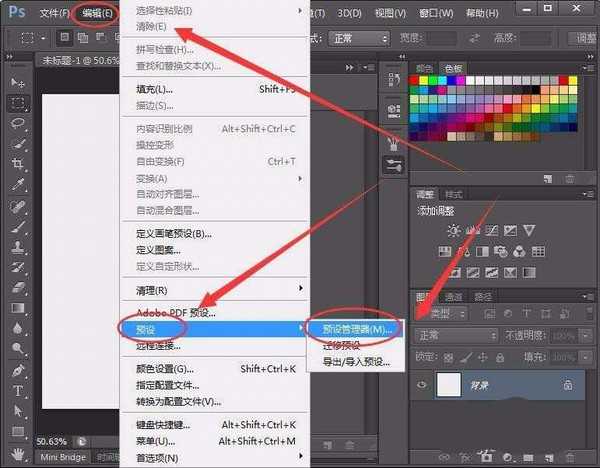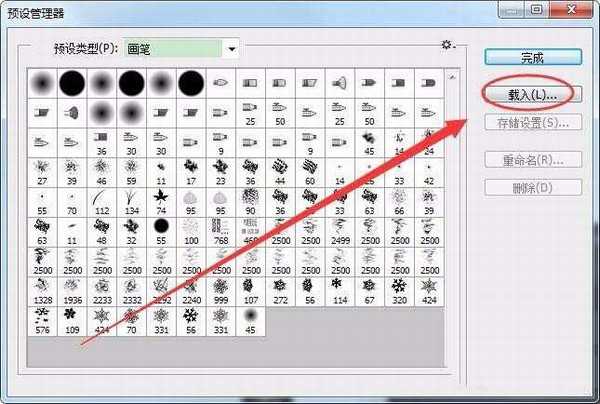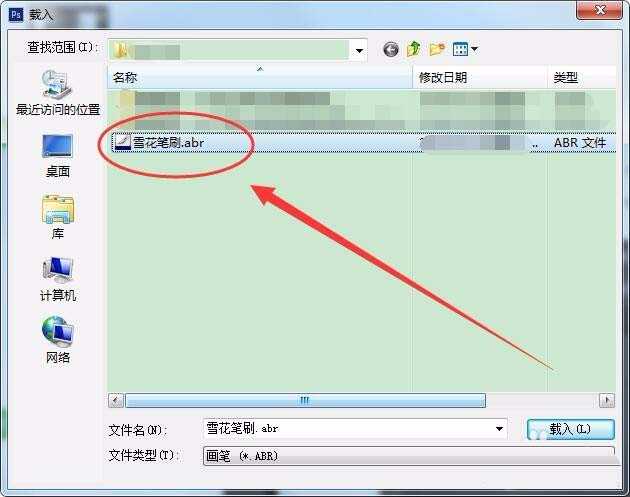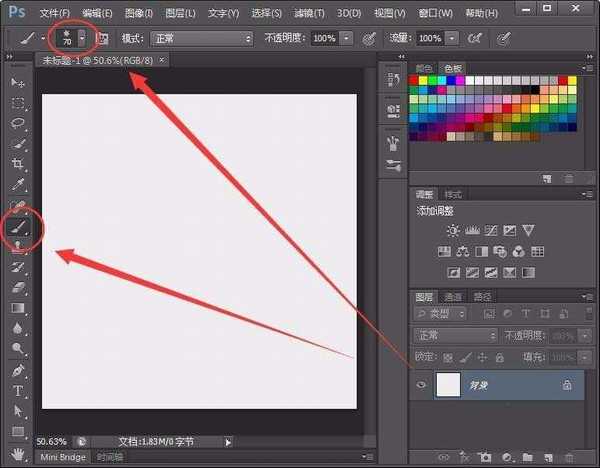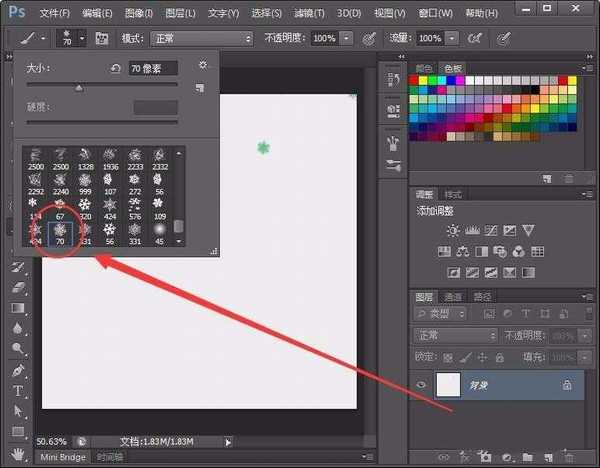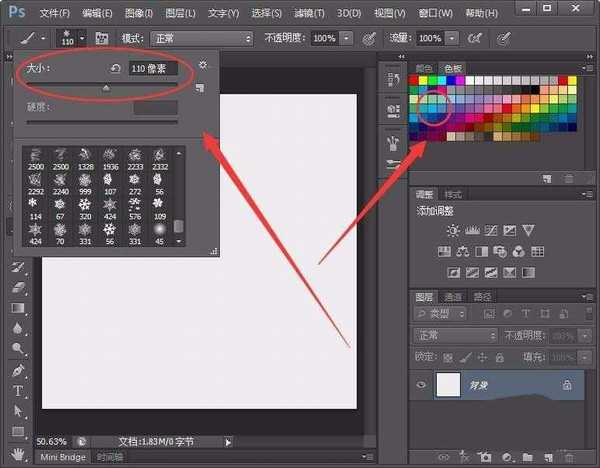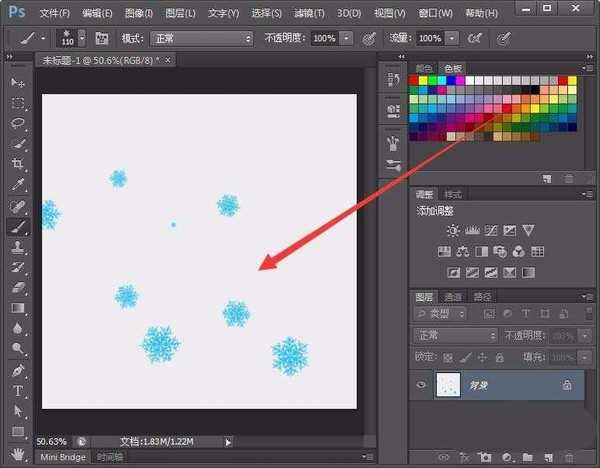ps怎么下载雪花笔刷并使用?
平面设计 发布日期:2024/9/24 浏览次数:1
正在浏览:ps怎么下载雪花笔刷并使用?
ps画笔可以绘制出各种图案,没有的团我们可以自己添加,下面我们就来看看ps下载雪花画笔并使用的教程。
- 软件名称:
- Adobe Photoshop CC 2018 v19.0 简体中文正式版 32/64位
- 软件大小:
- 1.53GB
- 更新时间:
- 2019-10-24立即下载
下载好笔刷后,将其解压,如下图所示。
一、载入笔刷
方法一:右侧面板中,选择画笔预设面板。
单击设置按钮,选择载入画笔选项。
方法二:单击编辑菜单,选择预设---->预设管理器选项。
预设管理器窗口中,选择载入按钮。
载入窗口中,选择要载入的画笔。
二、使用笔刷
单击工具栏中的画笔工具,选择上方的画笔预设选取器。
在选取器中,选择一种要绘制的笔刷。
接着,设置笔刷的大小,选择一种颜色。
编辑窗口中,就可以轻松绘制雪花图案了。
三、设置画笔
上一页12 下一页 阅读全文
下一篇:ps图片怎么制作渐变色的倒影?
荣耀猎人回归!七大亮点看懂不只是轻薄本,更是游戏本的MagicBook Pro 16.
人们对于笔记本电脑有一个固有印象:要么轻薄但性能一般,要么性能强劲但笨重臃肿。然而,今年荣耀新推出的MagicBook Pro 16刷新了人们的认知——发布会上,荣耀宣布猎人游戏本正式回归,称其继承了荣耀 HUNTER 基因,并自信地为其打出“轻薄本,更是游戏本”的口号。
众所周知,寻求轻薄本的用户普遍更看重便携性、外观造型、静谧性和打字办公等用机体验,而寻求游戏本的用户则普遍更看重硬件配置、性能释放等硬核指标。把两个看似难以相干的产品融合到一起,我们不禁对它产生了强烈的好奇:作为代表荣耀猎人游戏本的跨界新物种,它究竟做了哪些平衡以兼顾不同人群的各类需求呢?
人们对于笔记本电脑有一个固有印象:要么轻薄但性能一般,要么性能强劲但笨重臃肿。然而,今年荣耀新推出的MagicBook Pro 16刷新了人们的认知——发布会上,荣耀宣布猎人游戏本正式回归,称其继承了荣耀 HUNTER 基因,并自信地为其打出“轻薄本,更是游戏本”的口号。
众所周知,寻求轻薄本的用户普遍更看重便携性、外观造型、静谧性和打字办公等用机体验,而寻求游戏本的用户则普遍更看重硬件配置、性能释放等硬核指标。把两个看似难以相干的产品融合到一起,我们不禁对它产生了强烈的好奇:作为代表荣耀猎人游戏本的跨界新物种,它究竟做了哪些平衡以兼顾不同人群的各类需求呢?